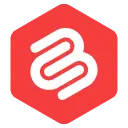Comment ajouter une boîte d'informations sur l'auteur dans WordPress
Publié: 2021-11-18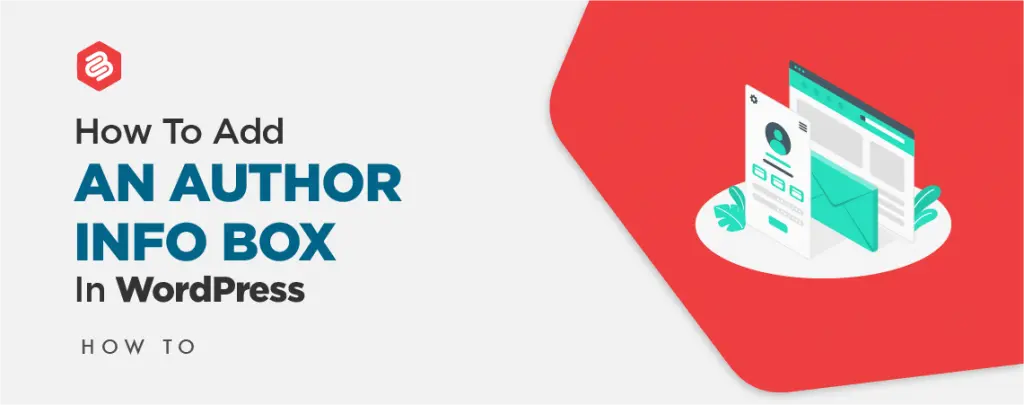
Essayez-vous d'afficher vos informations d'auteur en ajoutant une boîte d'informations sur l'auteur dans WordPress ? La boîte d'informations sur l'auteur est une petite section qui vous permet d'afficher des informations sur l'auteur du blog et de montrer ses profils sur les réseaux sociaux.
Il existe plusieurs thèmes dans WordPress qui vous permettent d'afficher facilement les informations sur l'auteur par défaut. Cependant, vous ne le trouverez peut-être pas dans certains thèmes.
Dans cet article, je vais vous montrer plusieurs méthodes pour ajouter facilement une boîte d'informations sur l'auteur dans WordPress.
Creusons.
- Comment ajouter une boîte d'informations sur l'auteur dans WordPress
- Ajout d'une boîte d'informations sur l'auteur à l'aide de votre thème
- Ajout d'une boîte d'informations sur l'auteur à l'aide d'un plugin
- Ajout d'une boîte d'informations sur l'auteur à l'aide d'un code personnalisé
- Derniers mots
Comment ajouter une boîte d'informations sur l'auteur dans WordPress
Il existe plusieurs façons d'ajouter une boîte d'informations sur l'auteur dans WordPress. Vous pouvez ajouter la boîte d'informations sur l'auteur en utilisant votre thème, plugin, code personnalisé, etc. Ici, je vais vous montrer trois méthodes.
Ajout d'une boîte d'informations sur l'auteur à l'aide de votre thème
De nombreux thèmes WordPress sont accompagnés d'une boîte d'informations sur l'auteur sous chaque article. Vous pouvez utiliser cette case pour afficher la biographie de votre auteur.
Pour ce faire, accédez à la page Utilisateurs -> Tous les utilisateurs . Cliquez maintenant sur le bouton 'Modifier' de l'utilisateur.
Une nouvelle page s'ouvrira, faites défiler jusqu'à la section "Informations biographiques". Dans cette section, ajoutez toutes les informations de l'auteur. Vous pouvez également ajouter du code HTML dans ce champ pour ajouter des liens.
Si l'auteur n'a pas de photo de profil, dites-lui de la définir depuis Gravatar. Enfin, cliquez sur l'utilisateur mis à jour et vous pourrez voir la boîte d'informations sur l'auteur sous le contenu.
Ajout d'une boîte d'informations sur l'auteur à l'aide d'un plugin
Si vous utilisez un thème qui n'est pas fourni avec une boîte d'informations sur l'auteur, vous pouvez utiliser cette méthode. Dans cette méthode, vous aurez besoin d'un plugin nommé Author Bio Box.
Installez et activez le plugin, puis allez sur la page Paramètres -> Author Bio Box pour configurer les paramètres.
À partir de cette page, choisissez la taille, les couleurs, l'emplacement du gravatar et modifiez d'autres modifications pour la boîte d'informations sur l'auteur. Une fois que vous avez configuré le plugin, cliquez sur le bouton enregistrer les modifications.
Allez maintenant sur la page Utilisateurs -> Tous les utilisateurs et cliquez sur le bouton "Modifier" pour l'utilisateur que vous souhaitez modifier.
Ici, faites défiler jusqu'à la section "Informations de contact" et ajoutez tous les liens de profil de médias sociaux de l'auteur. Le plugin n'affichera que les icônes des médias sociaux où vous entrez une URL.
Faites maintenant défiler jusqu'à la section "Informations biographiques" et ajoutez toutes les informations sur l'auteur ici. Vous pouvez également utiliser HTML ici pour ajouter des liens.
Cliquez maintenant sur le bouton Mettre à jour l'utilisateur et vous avez terminé.
Ajout d'une boîte d'informations sur l'auteur à l'aide d'un code personnalisé
Dans cette méthode, vous devez ajouter du code à votre site Web.
Tout d'abord, accédez à ' Apparence -> Éditeur de thème ' puis cliquez sur Fonctions du thème (functions.php)
Copiez maintenant le code ci-dessous et collez-le dans l'éditeur.
function wpb_author_info_box( $content ) { global $post; // Detect if it is a single post with a post author if ( is_single() && isset( $post->post_author ) ) { // Get author's display name $display_name = get_the_author_meta( 'display_name', $post->post_author ); // If display name is not available then use nickname as display name if ( empty( $display_name ) ) $display_name = get_the_author_meta( 'nickname', $post->post_author ); // Get author's biographical information or description $user_description = get_the_author_meta( 'user_description', $post->post_author ); // Get author's website URL $user_website = get_the_author_meta('url', $post->post_author); // Get link to the author archive page $user_posts = get_author_posts_url( get_the_author_meta( 'ID' , $post->post_author)); if ( ! empty( $display_name ) ) $author_details = '<p class="author_name">About ' . $display_name . '</p>'; if ( ! empty( $user_description ) ) // Author avatar and bio $author_details .= '<p class="author_details">' . get_avatar( get_the_author_meta('user_email') , 90 ) . nl2br( $user_description ). '</p>'; $author_details .= '<p class="author_links"><a href="'. $user_posts .'">View all posts by ' . $display_name . '</a>'; // Check if author has a website in their profile if ( ! empty( $user_website ) ) { // Display author website link $author_details .= ' | <a href="' . $user_website .'" target="_blank" rel="nofollow">Website</a></p>'; } else { // if there is no author website then just close the paragraph $author_details .= '</p>'; } // Pass all this info to post content $content = $content . '<footer class="author_bio_section" >' . $author_details . '</footer>'; } return $content; } // Add our function to the post content filter add_action( 'the_content', 'wpb_author_info_box' ); // Allow HTML in author bio section remove_filter('pre_user_description', 'wp_filter_kses');N'oubliez pas de mettre à jour le fichier. Maintenant, le style de la boîte d'informations est laissé.
Accédez à Apparence -> Personnaliser, puis cliquez sur CSS supplémentaire
Collez maintenant le code suivant dans l'éditeur.
.author_bio_section{ background-color: #F5F5F5; padding: 15px; border: 1px solid #ccc; } .author_name{ font-size:16px; font-weight: bold; } .author_details img { border: 1px solid #D8D8D8; border-radius: 50%; float: left; margin: 0 10px 10px 0; }Cliquez ensuite sur le bouton Publier ci-dessus. Vous avez maintenant une boîte d'informations sur l'auteur conçue.
Derniers mots
Quelle que soit la méthode que vous suivez ici, vous pourrez toujours ajouter très facilement une boîte d'informations sur l'auteur. Si vous rencontrez un problème, demandez sans aucune hésitation. Si vous avez aimé cet article, alors aidez-nous en partageant cet article.